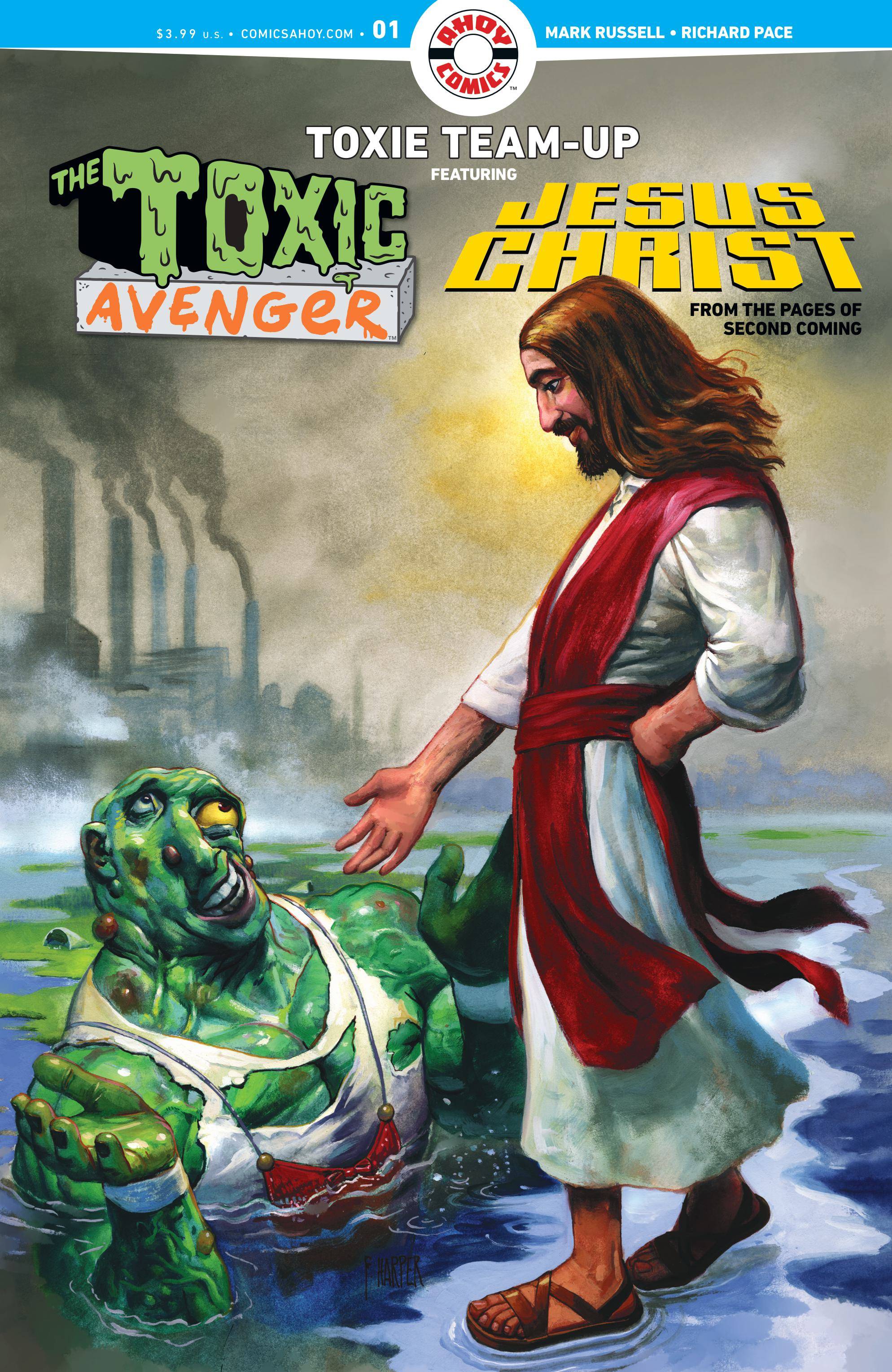ลิงค์ด่วน
Sega Master System ซึ่งเป็นคอนโซล 8 บิตที่เป็นสัญลักษณ์ที่แข่งขันกับ NES ได้นำมาซึ่งชีวิตของเกมที่น่าจดจำซึ่งส่วนใหญ่เป็นเอกสิทธิ์ของแพลตฟอร์มหรือมีรุ่นที่ไม่ซ้ำกัน standouts รวมถึงการปรับตัวที่น่าทึ่งเช่น Golden Axe, Double Dragon และ Streets of Rage พร้อมกับชื่อเช่น Mortal Kombat และ Asterix & Obelix ซึ่งผลักดันระบบให้ถึงขีด จำกัด ส่งมอบประสบการณ์ที่สะท้อนยุค 16 บิต
สำหรับผู้ที่ชื่นชอบการเล่นเกมย้อนยุคกระตือรือร้นที่จะทบทวน Sega Master System คลาสสิกบนฮาร์ดแวร์ที่ทันสมัยดาดฟ้า Steam ซึ่งได้รับการปรับปรุงโดย Emudeck เป็นทางออกที่ยอดเยี่ยม นี่คือคำแนะนำที่ครอบคลุมเกี่ยวกับวิธีการตั้งค่าอีมูเลเตอร์สำหรับเกม Sega Master System บนดาดฟ้า Steam ของคุณ
อัปเดตเมื่อวันที่ 15 มกราคม 2567 โดย Michael Llewellyn: แม้ว่า Steam Deck นั้นมีความสามารถในการจัดการเกม Sega Master System เกม แต่การจำลองประสิทธิภาพของคอนโซล 8 บิตอาจเป็นเรื่องที่ท้าทาย นี่คือที่ล็อกเดอร์พื้นและปลั๊กอินเครื่องมือไฟฟ้าเข้ามาเล่น นักพัฒนา Emudeck แนะนำให้ติดตั้งเครื่องมือเหล่านี้เพื่อเพิ่มประสิทธิภาพประสบการณ์การเล่นเกมย้อนยุคของคุณ คู่มือนี้ได้รับการอัปเดตเพื่อดูรายละเอียดกระบวนการติดตั้งและขั้นตอนที่จำเป็นในการกู้คืนการอัพเดตดาดฟ้าหลังการทำงาน
ก่อนติดตั้ง Emudeck
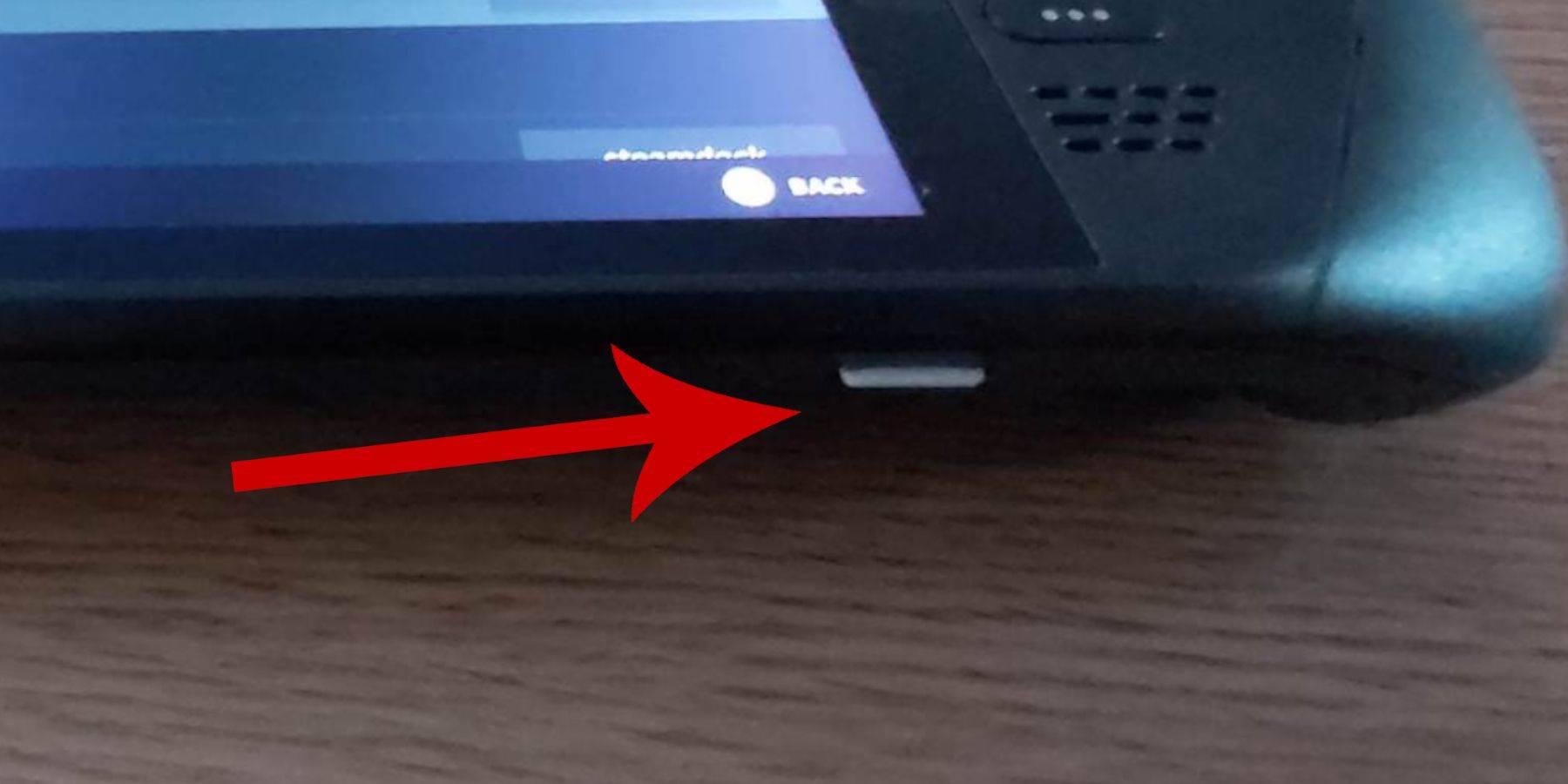 ก่อนที่จะดำน้ำเข้าไปในการติดตั้ง Emudeck บนดาดฟ้า Steam ของคุณสำหรับเกม Sega Master System มันเป็นสิ่งสำคัญที่จะต้องมีเครื่องมือและการตั้งค่าที่เหมาะสมสำหรับการตั้งค่าที่ราบรื่น:
ก่อนที่จะดำน้ำเข้าไปในการติดตั้ง Emudeck บนดาดฟ้า Steam ของคุณสำหรับเกม Sega Master System มันเป็นสิ่งสำคัญที่จะต้องมีเครื่องมือและการตั้งค่าที่เหมาะสมสำหรับการตั้งค่าที่ราบรื่น:
- ตรวจสอบให้แน่ใจว่าดาดฟ้าไอน้ำของคุณเสียบเข้ากับแหล่งพลังงานหรือชาร์จเต็ม
- การ์ด Micro SD ความเร็วสูงเป็นสิ่งจำเป็น ใส่เข้าไปในด้านล่างของดาดฟ้าไอน้ำและจัดรูปแบบบนอุปกรณ์
- อีกทางเลือกหนึ่งคุณสามารถใช้ HDD ภายนอกแม้ว่าสิ่งนี้จะส่งผลกระทบต่อการพกพาของดาดฟ้าไอน้ำ
- สำหรับกระบวนการที่มีความคล่องตัวมากขึ้นให้ใช้แป้นพิมพ์และเมาส์เช่นเดียวกับที่คุณทำบนพีซี สิ่งนี้ทำให้การถ่ายโอนไฟล์และโปรแกรมการติดตั้งที่ใช้งานง่ายขึ้นมาก
- หากคุณไม่มีแป้นพิมพ์และเมาส์ให้เข้าถึงแป้นพิมพ์ในตัวโดยกดปุ่ม Steam และ X พร้อมกันและนำทางโดยใช้แทร็กแพด
เปิดใช้งานโหมดนักพัฒนา
เพื่อให้แน่ใจว่าการเล่นเกมและการจำลองที่ไร้รอยต่อคุณจะต้องเปิดใช้งานโหมดนักพัฒนาบนดาดฟ้าไอน้ำของคุณ:
- กดปุ่ม Steam เพื่อเข้าถึงแผงด้านซ้าย
- นำทางไปยังเมนูระบบและค้นหาการตั้งค่าระบบ
- สลับเปิดใช้งานโหมดนักพัฒนา
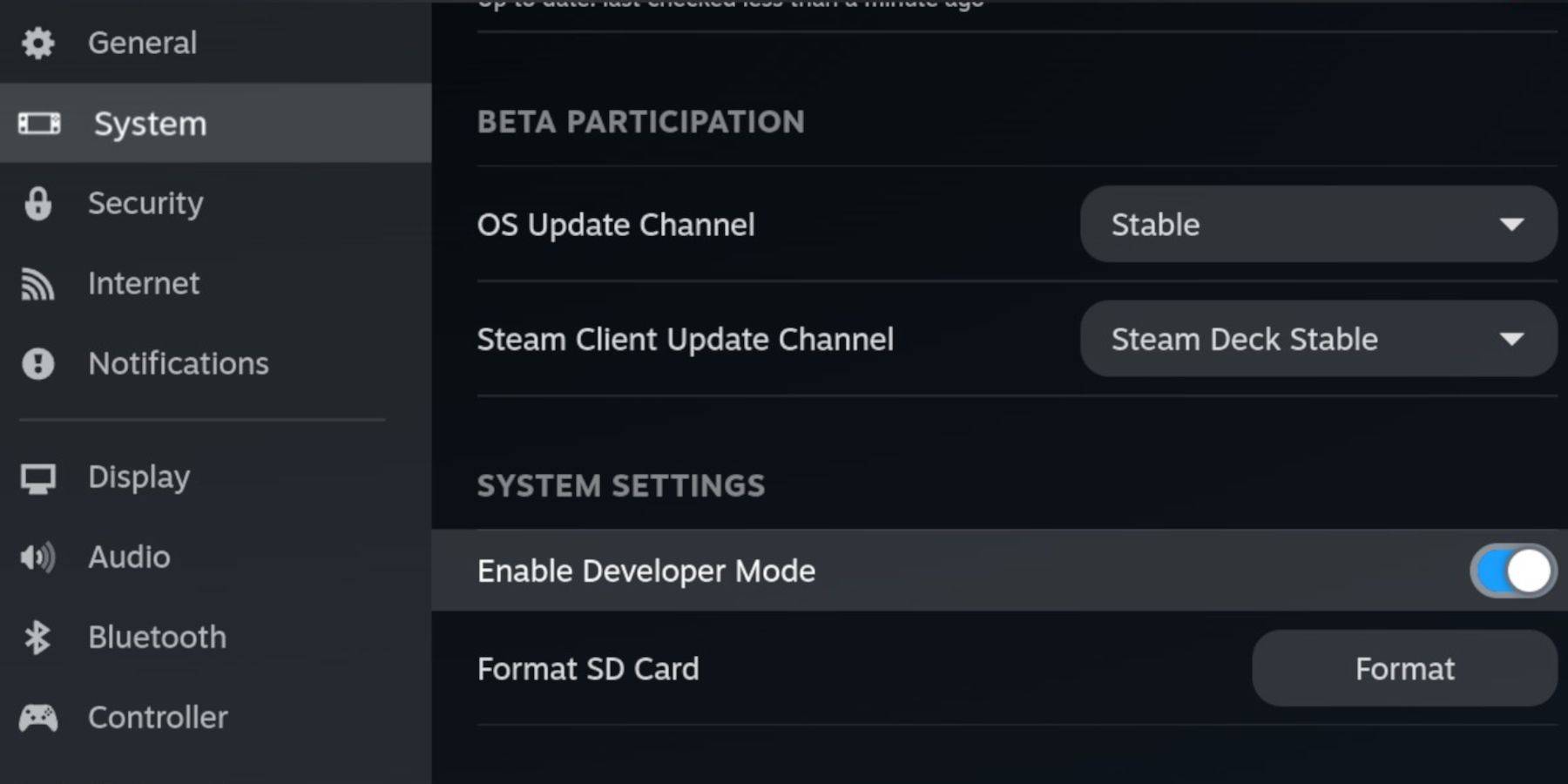 - เมนูนักพัฒนาตั้งอยู่ที่ด้านล่างของแผงด้านซ้าย
- เมนูนักพัฒนาตั้งอยู่ที่ด้านล่างของแผงด้านซ้าย
- เปิดเมนูนักพัฒนา
- ภายใต้เบ็ดเตล็ดเปิดใช้งานการดีบักระยะไกล CEF CEF
- กดปุ่ม Steam เลือก Power และรีสตาร์ท Steam Deck ของคุณ
โปรดทราบว่าการดีบักระยะไกล CEF อาจถูกปิดใช้งานหลังจากการอัปเดตระบบซึ่งอาจส่งผลกระทบต่อปลั๊กอินและอีมูเลเตอร์ ตรวจสอบเมนูนักพัฒนาหลังการอัปเดตเพื่อให้แน่ใจว่าเปิดใช้งาน
การติดตั้ง emudeck ในโหมดเดสก์ท็อป
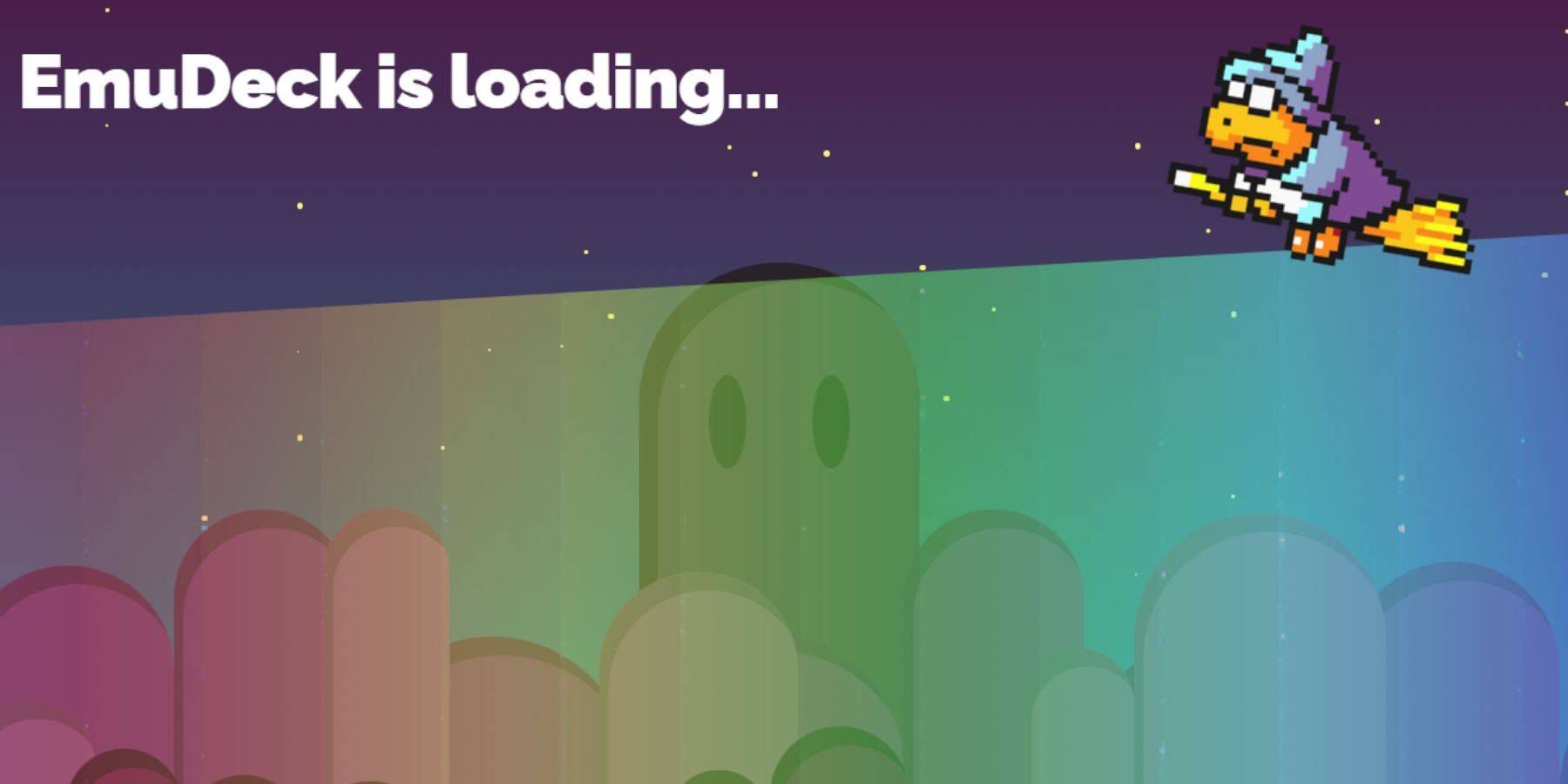 - หากต้องการเปลี่ยนไปใช้โหมดเดสก์ท็อปให้กดปุ่ม Steam ด้านล่าง trackpad ด้านซ้ายเลือกพลังงานและเลือกโหมดเดสก์ท็อป
- หากต้องการเปลี่ยนไปใช้โหมดเดสก์ท็อปให้กดปุ่ม Steam ด้านล่าง trackpad ด้านซ้ายเลือกพลังงานและเลือกโหมดเดสก์ท็อป
- ใช้เบราว์เซอร์เช่น Chrome หรือ Firefox เพื่อดาวน์โหลด Emudeck
- เลือกเวอร์ชัน Steamos ที่เหมาะสมและดาวน์โหลดตัวติดตั้ง ดับเบิลคลิกที่ติดตั้งยอมรับการติดตั้งที่แนะนำและเริ่มการติดตั้ง
- เลือกใช้การติดตั้งที่กำหนดเอง
- หลังจากการติดตั้ง emudeck ให้เปิดเมนูและเลือกการ์ด SD ที่มีป้ายกำกับหลัก สิ่งนี้เปลี่ยนชื่อการ์ด SD ของคุณทำให้ง่ายต่อการค้นหาภายใต้อุปกรณ์ที่ถอดออกได้ในตัวจัดการไฟล์ปลาโลมา
- คุณสามารถติดตั้งอีมูเลเตอร์ทั้งหมดหรือมุ่งเน้นไปที่ระบบ SEGA Master โดยเลือก retroarch
Retroarch เป็นแอพพลิเคชั่นอเนกประสงค์ที่สามารถเรียกใช้อีมูเลเตอร์หลายตัวสำหรับระบบเกมคลาสสิกที่สามารถเข้าถึงได้ผ่านแท็บ 'Emulators' ในไลบรารี Steam
- ตรวจสอบให้แน่ใจว่า Steam ROM Manager ได้รับการคัดเลือกด้วย retroarch เพื่อแสดงเกมในห้องสมุด Steam หลัก
- นำทางผ่านตัวเลือกและเปิดใช้งานคุณสมบัติ 'crt shader สำหรับเกมคลาสสิก 3D เกม' สำหรับรูปลักษณ์ที่คิดถึง
- คลิกเสร็จสิ้นเพื่อทำการติดตั้งให้เสร็จสมบูรณ์
การถ่ายโอน ROM ระบบต้นแบบ
ด้วยการติดตั้ง retroarch และ emudeck คุณพร้อมที่จะถ่ายโอน ROM Sega Master System ของคุณ:
- เปิดตัวจัดการไฟล์ปลาโลมา
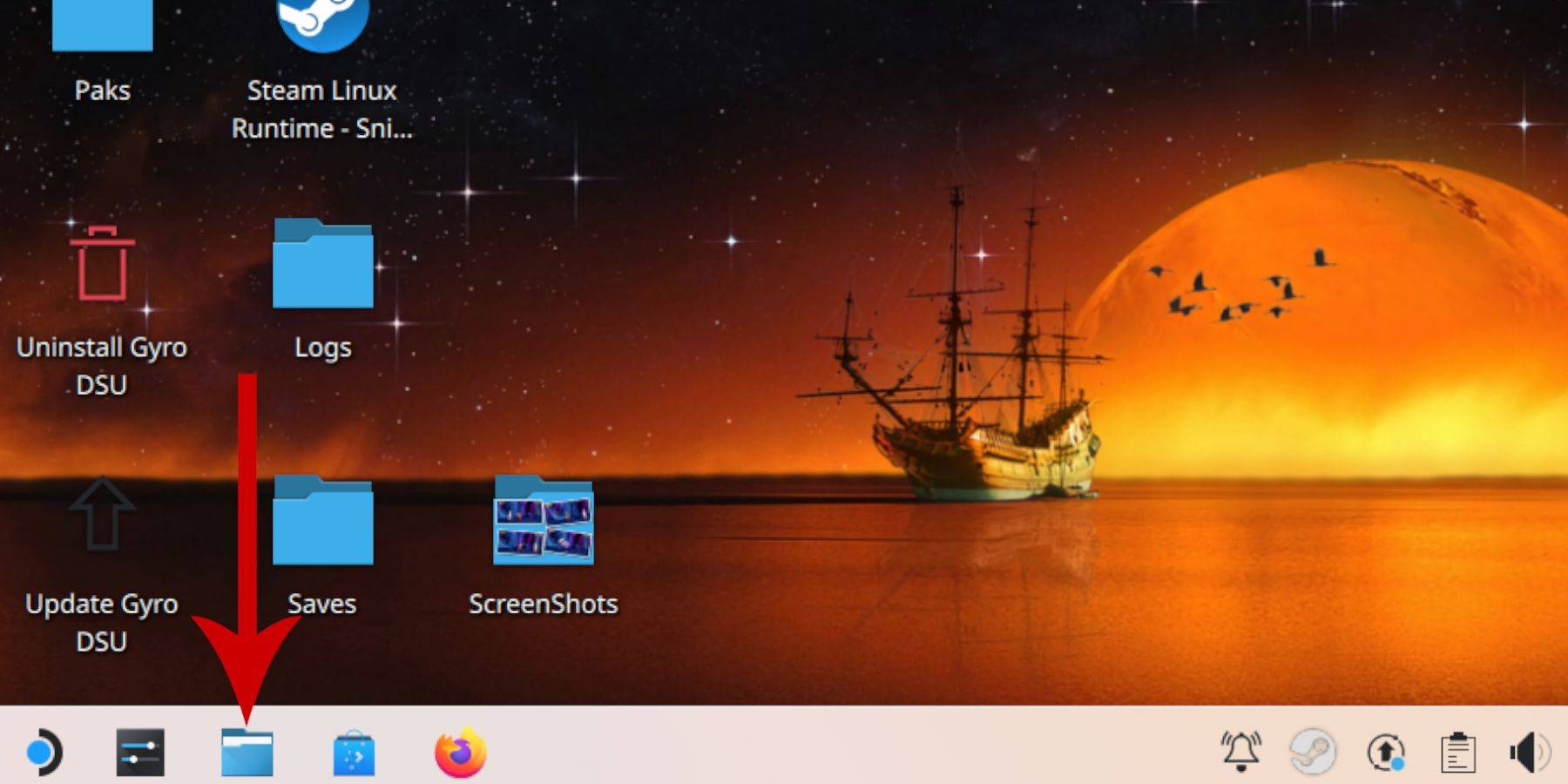 - ในแผงด้านซ้ายนำทางไปยังอุปกรณ์ที่ถอดออกได้และเปิดการ์ด SD ที่มีป้ายกำกับหลัก
- ในแผงด้านซ้ายนำทางไปยังอุปกรณ์ที่ถอดออกได้และเปิดการ์ด SD ที่มีป้ายกำกับหลัก
- ค้นหาโฟลเดอร์จำลองและคลิกที่ ROM
- ค้นหาโฟลเดอร์ 'Mastersystem' ภายในรายการ
- ถ่ายโอนหรือคัดลอกไฟล์ SEGA Master System ของคุณ โดยทั่วไปแล้วสิ่งเหล่านี้จะมีส่วนขยาย '.sms' เช่น 'Pro Wrestling.sms' ไม่สนใจไฟล์ชื่อ 'Media'
การเพิ่มเกมระบบหลักในห้องสมุด Steam
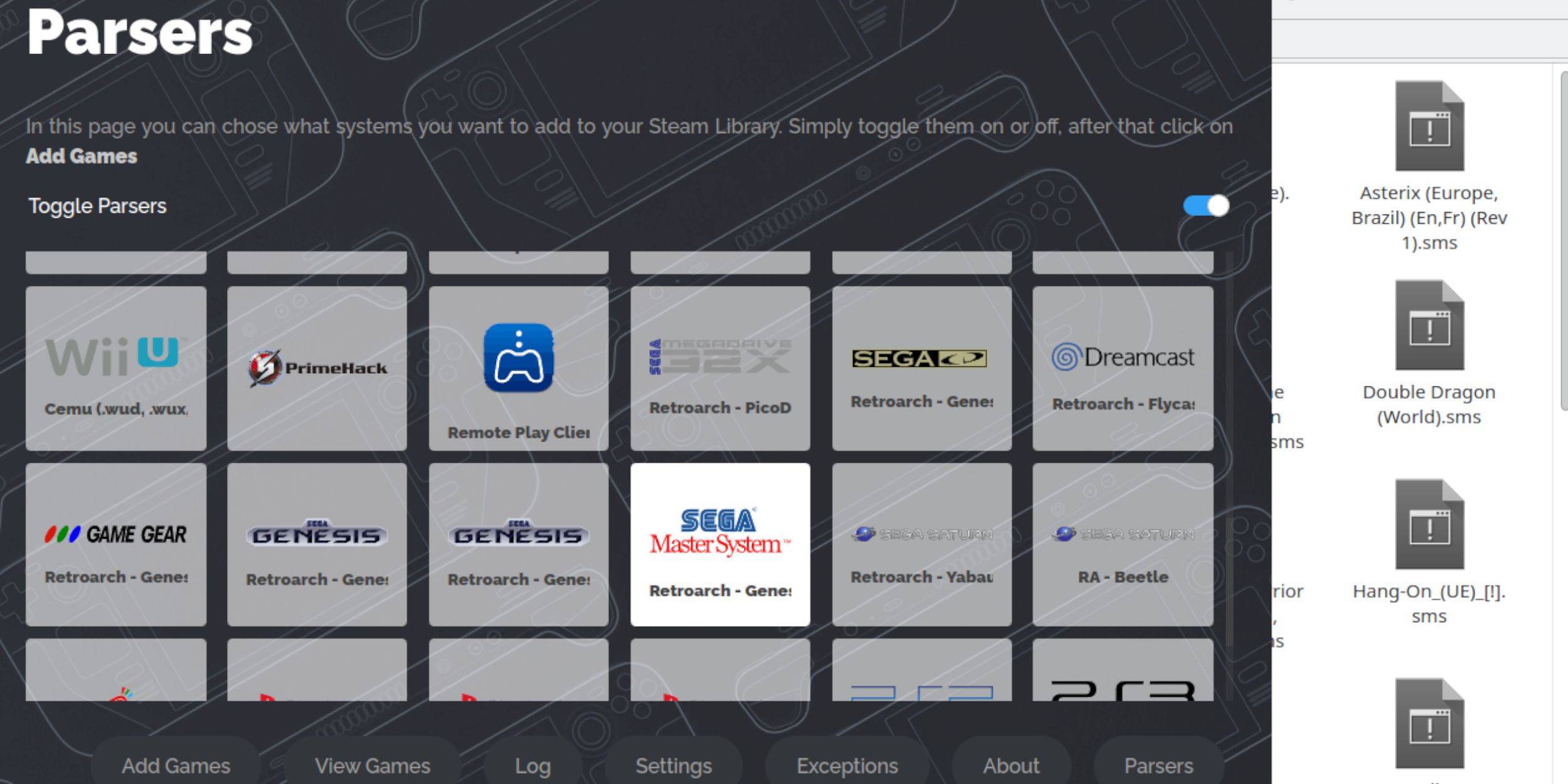 หากต้องการเพลิดเพลินไปกับเกม Sega Master System ในโหมดเกมคุณจะต้องเพิ่มเข้าไปในห้องสมุด Steam ของคุณ:
หากต้องการเพลิดเพลินไปกับเกม Sega Master System ในโหมดเกมคุณจะต้องเพิ่มเข้าไปในห้องสมุด Steam ของคุณ:
- เปิด emudeck ในโหมดเดสก์ท็อป
- คลิกที่ Steam ROM Manager
- คลิกถัดไปที่การต้อนรับสู่ SRM! หน้าหนังสือ.
- ปิดใช้งานตัวแยกวิเคราะห์
- เลือก SEGA Master System บนหน้าจอ Parsers
- คลิกเพิ่มเกมแล้วแยกวิเคราะห์
- ยืนยันว่าเกมและหน้าปกของพวกเขาจะปรากฏขึ้นจากนั้นเลือกบันทึกไปยัง Steam
แก้ไขหรืออัปโหลดงานศิลปะที่หายไป
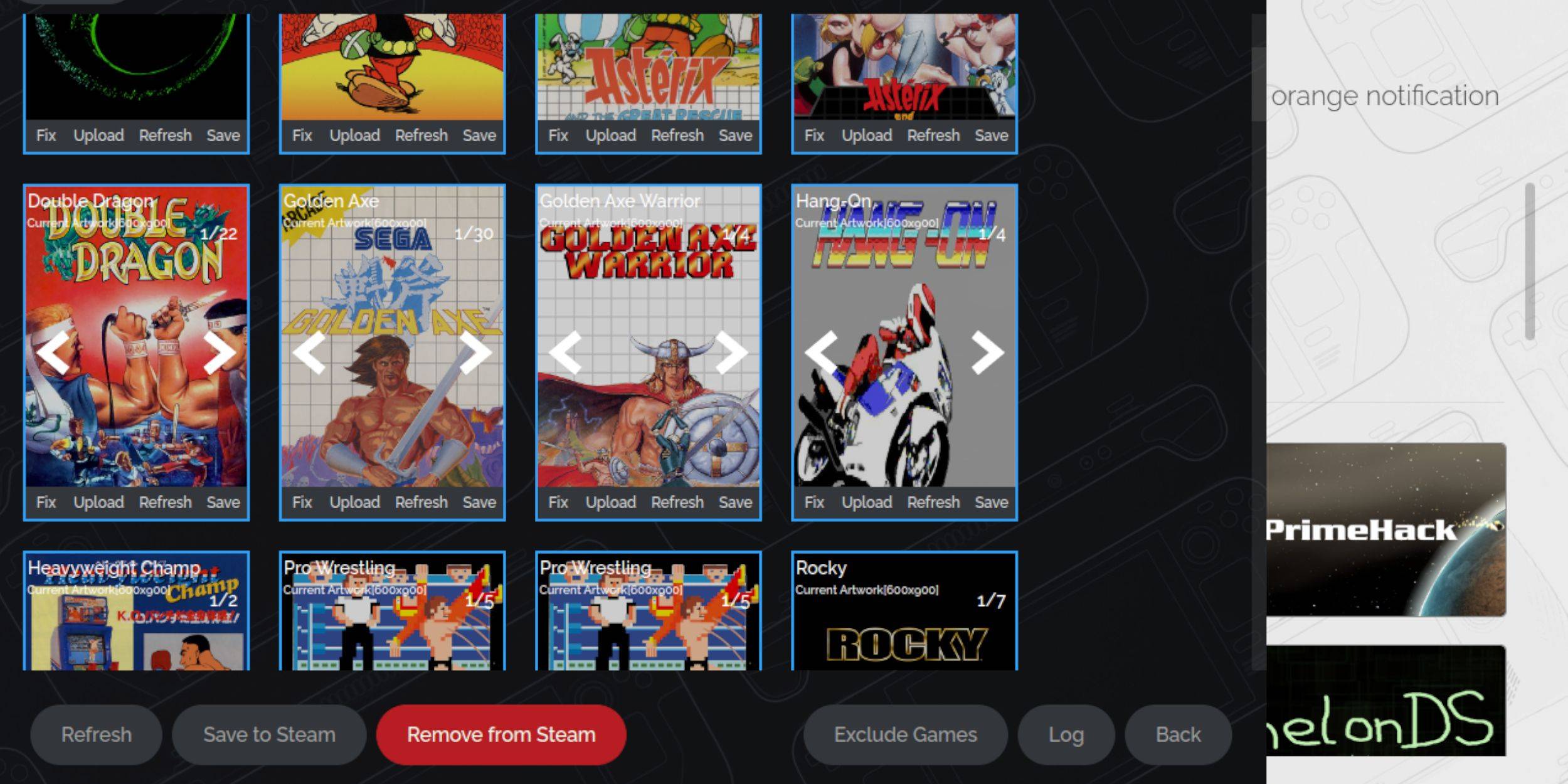 ด้วยคอนโซลย้อนยุคเช่น SEGA Master System งานศิลปะที่ขาดหายไปหรือไม่ถูกต้องอาจเป็นปัญหาได้ นี่คือวิธีแก้ไขหรือเปลี่ยนหน้าปก:
ด้วยคอนโซลย้อนยุคเช่น SEGA Master System งานศิลปะที่ขาดหายไปหรือไม่ถูกต้องอาจเป็นปัญหาได้ นี่คือวิธีแก้ไขหรือเปลี่ยนหน้าปก:
- คลิกแก้ไขบนกรอบปก
- Manager Steam ROM ควรแสดงหน้าปกโดยอัตโนมัติ หากหายไปให้ป้อนชื่อของเกมลงในสนามค้นหาเกม
- เรียกดูรายชื่อปกเกมเลือกเกมที่ดีที่สุดจากนั้นเลือกบันทึกและปิด
อัปโหลดงานศิลปะที่หายไป
หากผู้จัดการ Steam ROM ไม่พบปกที่เหมาะสมให้ทำตามขั้นตอนเหล่านี้เพื่ออัปโหลดหนึ่ง:
- ใช้เบราว์เซอร์เพื่อค้นหางานศิลปะที่ถูกต้องและบันทึกลงในโฟลเดอร์รูปภาพของ Steam Deck
- คลิกอัปโหลดบนกรอบปก
- เลือกงานศิลปะใหม่จากโฟลเดอร์รูปภาพจากนั้นบันทึกและปิด
- หากภาพไม่แสดงให้ใช้ลูกศรซ้ายและขวาเพื่อค้นหา
- คลิกบันทึกลงใน Steam
- เมื่อประมวลผลไฟล์แบตช์แล้วให้สลับกลับไปที่โหมดเกมของ Steam Deck
เล่นเกมระบบหลักบนดาดฟ้าไอน้ำ
 หลังจากผู้จัดการ Steam Rom ได้อัปโหลดหน้าปกและงานศิลปะของเกมไปยังห้องสมุด Steam ของคุณคุณสามารถเล่นเกมที่เลียนแบบได้ตามที่คุณต้องการชื่ออย่างเป็นทางการ:
หลังจากผู้จัดการ Steam Rom ได้อัปโหลดหน้าปกและงานศิลปะของเกมไปยังห้องสมุด Steam ของคุณคุณสามารถเล่นเกมที่เลียนแบบได้ตามที่คุณต้องการชื่ออย่างเป็นทางการ:
- ในโหมดเกมกดปุ่ม Steam ใต้แทร็คแพดด้านซ้าย
- เลือกไลบรารีจากเมนูด้านข้าง
- ใช้ปุ่ม R1 เพื่อนำทางไปยังแท็บคอลเลกชันใหม่
- คลิกที่หน้าต่างระบบ SEGA Master
- เลือกเกม SEGA ที่คุณต้องการและเริ่มเล่น
ปรับปรุงประสิทธิภาพ
เพื่อแก้ไขปัญหาการพูดติดอ่างที่อาจเกิดขึ้นและปัญหาอัตราเฟรมในเกมคลาสสิกให้ทำตามขั้นตอนเหล่านี้:
- เปิดเกม Sega Master System ของคุณแล้วกดปุ่ม QAM ใต้แทร็กแพดด้านขวา
- เปิดเมนูประสิทธิภาพ
- เปิดใช้งาน 'ใช้โปรไฟล์เกม'
- กำหนดขีด จำกัด เฟรมเป็น 60 fps
- เปิดการแรเงาครึ่งอัตรา
ติดตั้ง Decky Loader สำหรับดาดฟ้าไอน้ำ
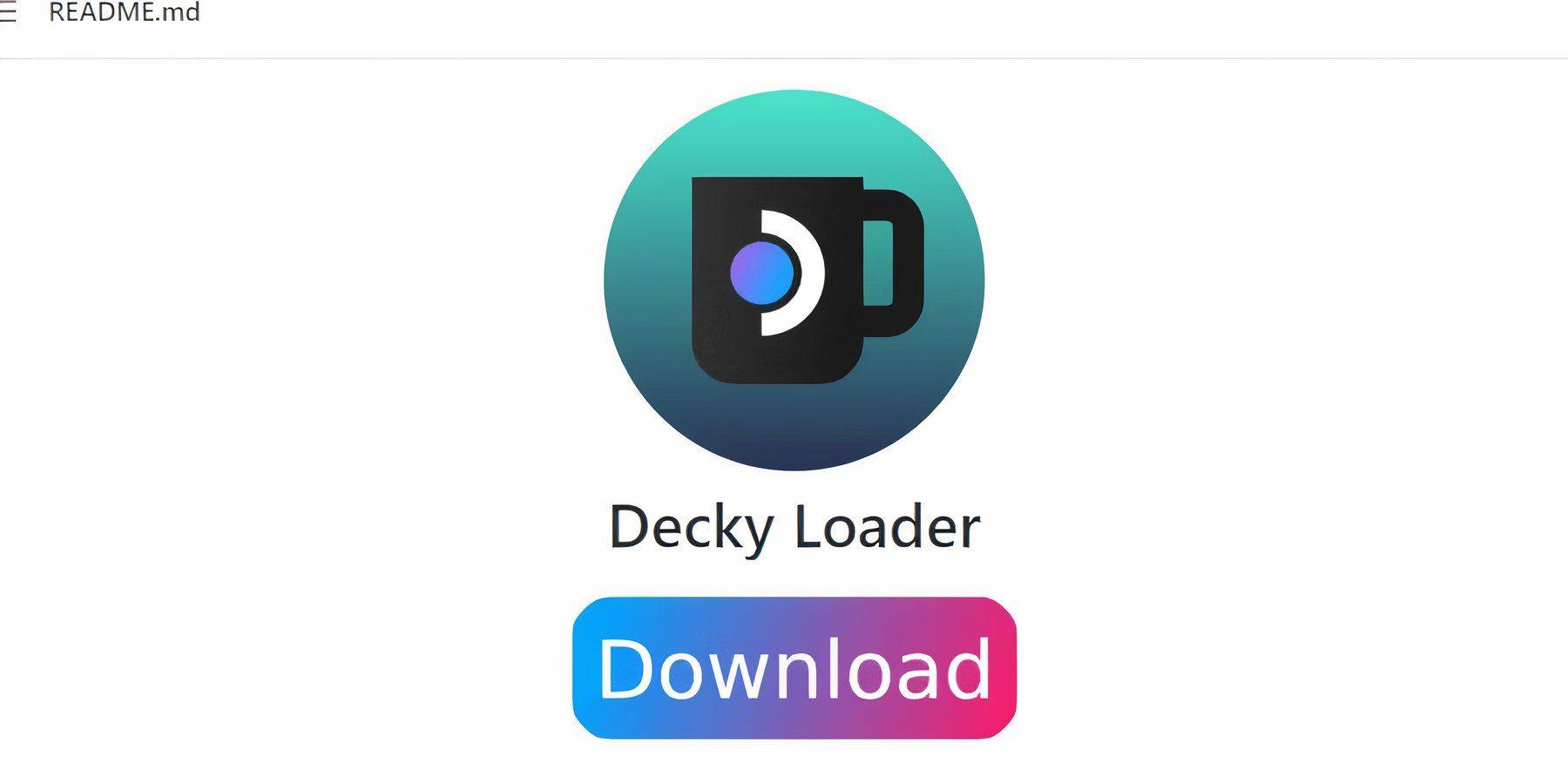 นักพัฒนา Emudeck แนะนำให้ติดตั้งตัวโหลดชั้นบนและปลั๊กอินเครื่องมือไฟฟ้าเพื่อเพิ่มประสิทธิภาพประสิทธิภาพสำหรับเกมที่จำลอง นี่คือวิธีการติดตั้ง:
นักพัฒนา Emudeck แนะนำให้ติดตั้งตัวโหลดชั้นบนและปลั๊กอินเครื่องมือไฟฟ้าเพื่อเพิ่มประสิทธิภาพประสิทธิภาพสำหรับเกมที่จำลอง นี่คือวิธีการติดตั้ง:
- เชื่อมต่อแป้นพิมพ์และเมาส์เพื่อการนำทางที่ง่ายขึ้นผ่านเมนูและการดาวน์โหลด (หรือใช้แทร็กแพดและแป้นพิมพ์บนหน้าจอโดยกดไอน้ำและ X)
- หากอยู่ในโหมดเกมให้กดปุ่ม Steam ให้เลือก Power และเปลี่ยนไปใช้โหมดเดสก์ท็อป
- เปิดเว็บเบราว์เซอร์ (ดาวน์โหลดได้จาก Discovery Store หากจำเป็น)
- นำทางไปยังหน้าโหลดเดอร์ GitHub
- คลิกไอคอนดาวน์โหลดขนาดใหญ่เพื่อเริ่มการดาวน์โหลด
- เมื่อดาวน์โหลดแล้วให้ดับเบิลคลิกตัวเรียกใช้งานและเลือกตัวเลือกการติดตั้งที่แนะนำ
- หลังจากการติดตั้งให้รีสตาร์ทดาดฟ้าไอน้ำของคุณในโหมดเกม
ติดตั้งเครื่องมือไฟฟ้า
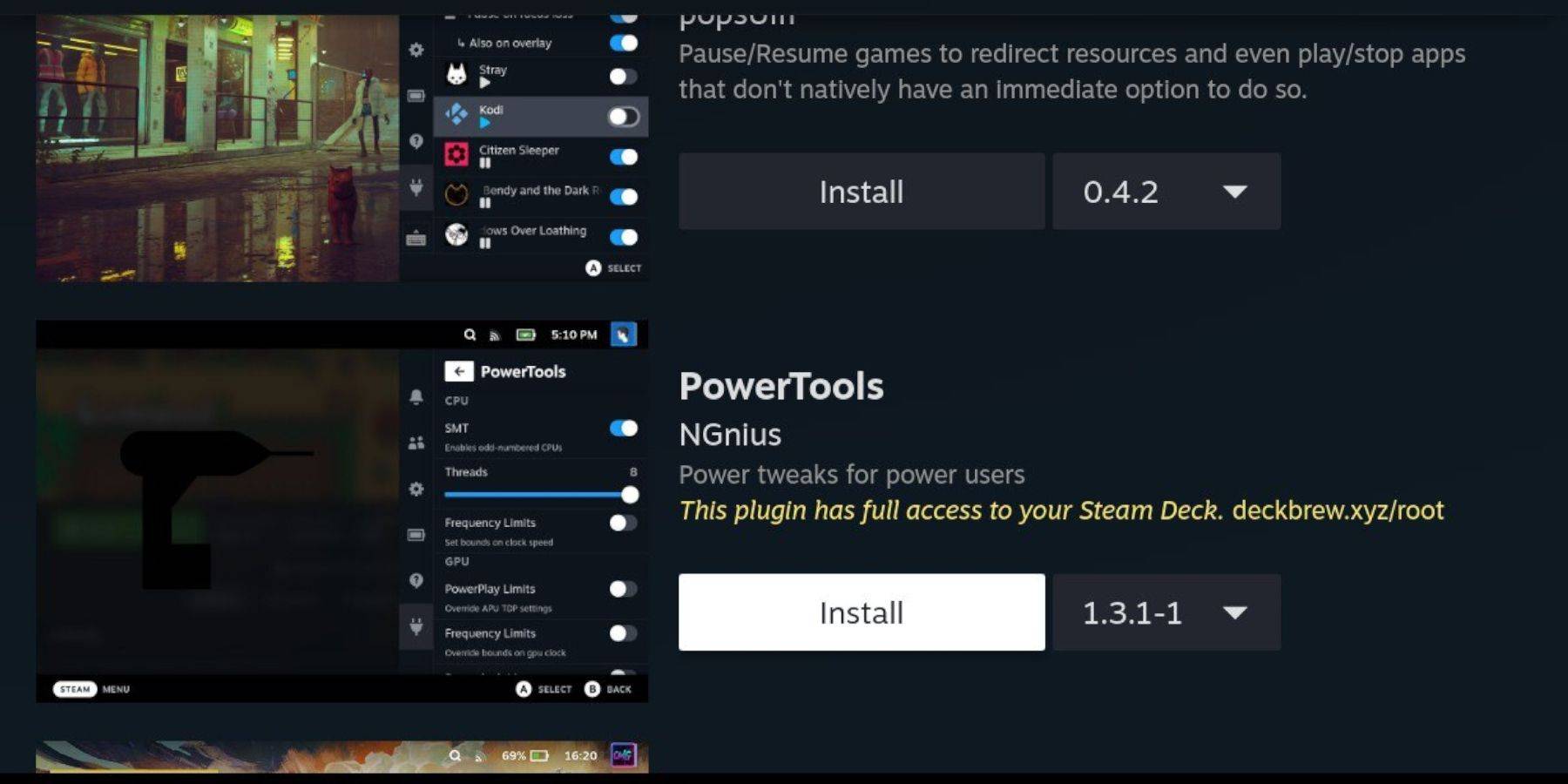 ด้วยการติดตั้งโหลดเดอร์ Decky ตอนนี้คุณสามารถเพิ่มปลั๊กอินเครื่องมือไฟฟ้า:
ด้วยการติดตั้งโหลดเดอร์ Decky ตอนนี้คุณสามารถเพิ่มปลั๊กอินเครื่องมือไฟฟ้า:
- ในโหมดเกมกดปุ่ม Quick Access Menu (QAM) ใต้แทร็คแพดด้านขวา
- ใน QAM เลือกไอคอนปลั๊กอินใหม่ที่ด้านล่าง
- เลือกไอคอนร้านค้าที่ด้านบนของเมนูตัวโหลดชั้นบน
- ในร้านค้าชั้นบนค้นหาปลั๊กอินเครื่องมือไฟฟ้าและติดตั้ง
การตั้งค่าเครื่องมือไฟฟ้าสำหรับเกมที่เลียนแบบ
- กดปุ่ม Steam และเปิดไลบรารีของคุณเพื่อเปิดเกมระบบหลักจากเมนูคอลเลกชันของคุณ
- กดปุ่ม QAM นำทางไปยัง Decky Loader และเลือกเมนูเครื่องมือไฟฟ้า
- ปิดการใช้งาน SMTS
- ตั้งค่าจำนวนเธรดเป็น 4
- กดปุ่ม QAM จากนั้นเปิดเมนูประสิทธิภาพโดยเลือกไอคอนแบตเตอรี่ขนาดเล็ก
- เปิดใช้งานมุมมองขั้นสูง
- เปิดการควบคุมนาฬิกา GPU แบบแมนนวล
- เพิ่มความถี่นาฬิกา GPU เป็น 1200
- เลือกตัวเลือกโปรไฟล์ต่อเกมเพื่อบันทึกการตั้งค่าเหล่านี้สำหรับแต่ละเกม
การซ่อมแซมตัวโหลดชั้นบนหลังการอัปเดตดาดฟ้าไอน้ำ
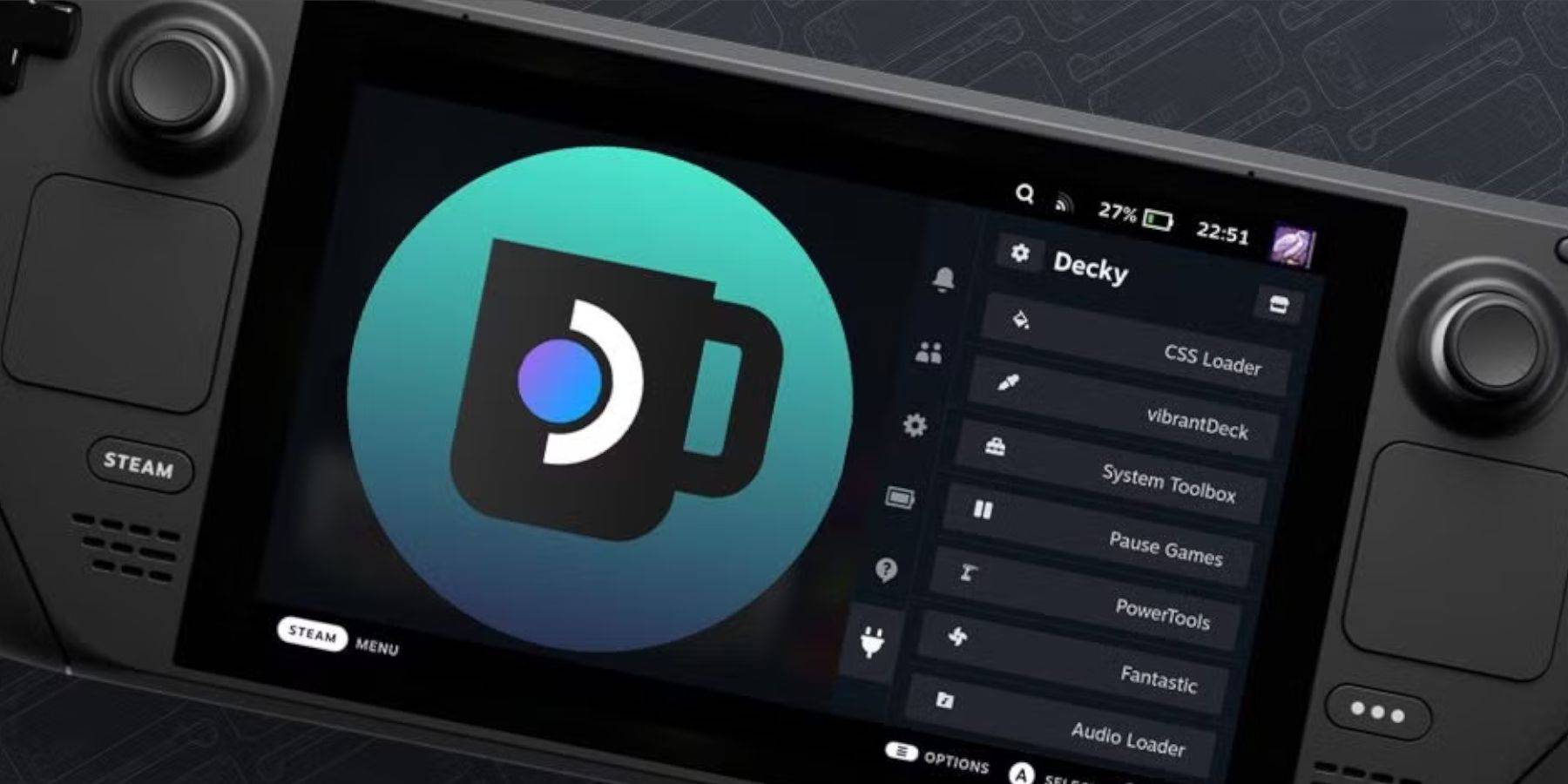 การอัปเดตที่สำคัญไปยังดาดฟ้า Steam สามารถเปลี่ยนเมนูและการตั้งค่าซึ่งอาจลบแอพของบุคคลที่สามเช่น Decky Loader จากเมนูการเข้าถึงด่วนของคุณ นี่คือวิธีการกู้คืนและปลั๊กอินของคุณ:
การอัปเดตที่สำคัญไปยังดาดฟ้า Steam สามารถเปลี่ยนเมนูและการตั้งค่าซึ่งอาจลบแอพของบุคคลที่สามเช่น Decky Loader จากเมนูการเข้าถึงด่วนของคุณ นี่คือวิธีการกู้คืนและปลั๊กอินของคุณ:
- หากอยู่ในโหมดเกมให้กดปุ่ม Steam เข้าถึงเมนูพลังงานและเปลี่ยนไปใช้โหมดเดสก์ท็อป
- เมื่อรีสตาร์ทเปิดเบราว์เซอร์
- ไปที่หน้า Decky Loader GitHub และคลิกที่ไอคอนดาวน์โหลด
- เวลานี้เลือกดำเนินการ
- ป้อนรหัสผ่านหลอกของคุณเมื่อได้รับแจ้ง
- หากคุณยังไม่ได้สร้างรหัสผ่านหลอกให้ทำตามคำแนะนำบนหน้าจอเพื่อตั้งค่า เลือกรหัสผ่านที่น่าจดจำและทำให้ปลอดภัยสำหรับการติดตั้งในอนาคต
- หลังจากการติดตั้งให้ปิดดาดฟ้าไอน้ำของคุณและรีสตาร์ทในโหมดเกม
- กดปุ่ม QAM และรถตัก decky พร้อมกับการตั้งค่าและปลั๊กอินของคุณควรกลับไปที่สถานะก่อนหน้า
 ให้คะแนน NOWYOR ความคิดเห็นของคุณยังไม่ได้รับการบันทึก
ให้คะแนน NOWYOR ความคิดเห็นของคุณยังไม่ได้รับการบันทึก